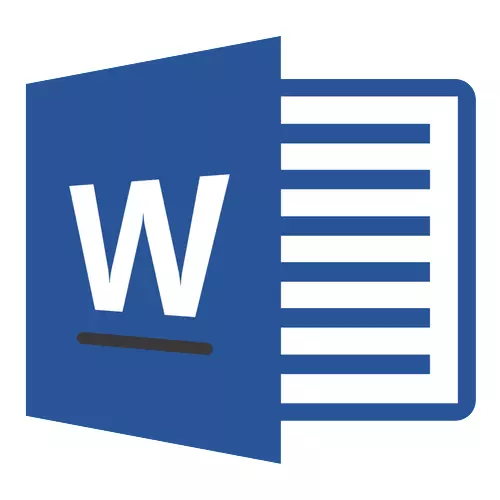
När du skriver en annan typ av artiklar i MS Word är det ofta nödvändigt att lägga ett lång bindestreck mellan ord, och inte bara ett streck (bindestreck). Med tanke på den senare vet alla allt perfekt där den här symbolen är på tangentbordet är rätt digitalt block och topprad med siffror. Här är bara strikta regler som framgår av texterna (speciellt om det är en term kurs, en abstrakt, viktig dokumentation), kräver rätt användning av tecken: ett streck mellan ord, bindestreck - i ord som skrivs ut, om du kan kalla det.
Lägger till en lång bindestreck i ordet
Innan du räknar ut det hur man gör en lång dash i ett ord, kommer det inte att vara överflödigt att säga att det finns så många tre typer av streck - elektronisk (den kortaste, det är en bindestreck), menar och lång. Det handlar om det sista vi kommer att berätta nedan.Metod 1: Automatisk symbolbyte
Microsoft Word ersätter automatiskt Dash Defisc i vissa fall. Ofta är de automatiska transaktionerna som uppstår på språng, direkt under texten, tillräckligt för att skriva texten korrekt.

Till exempel ringer du följande i texten: "Long Dash är" . Så snart du lägger klyftan efter ordet som går omedelbart bakom bindesymbolen (i vårt fall, det här ordet "detta är" ) Defik mellan dessa ord ändras till en lång bindestreck. Samtidigt bör gapet stå mellan ordet och defifor, på båda sidor.
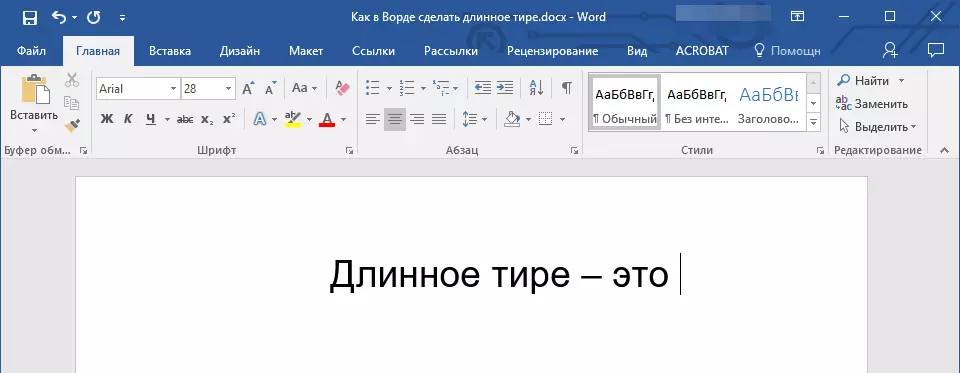
Om bindestreck används i ordet (till exempel, "någon" ), är luckorna före och framför honom inte stående, då på en lång dash, kommer han naturligtvis inte att ersättas.

Notera: Ett streck som sätts i ordet i autonomi är inte länge ( — ) och medelvärde ( – ). Detta uppfyller fullt ut reglerna för att skriva text.
Metod 2: hexadecimal koder
I vissa fall, såväl som i vissa versioner av ordet av den automatiska ersättningen av bindestreck på ett långt bindestreck, uppstår det inte. I det här fallet kan du och behöver ställa in ett streck själv, med en specifik uppsättning siffror och en kombination av snabbtangenter.
- På en plats där du behöver lägga en lång bindestreck, ange siffror "2014" utan citat.
- Tryck på tangentkombinationen "Alt + X" (Markören ska omedelbart vara för de angivna siffrorna).
- Den numeriska kombinationen du angav kommer automatiskt att ersättas med en lång bindestreck.

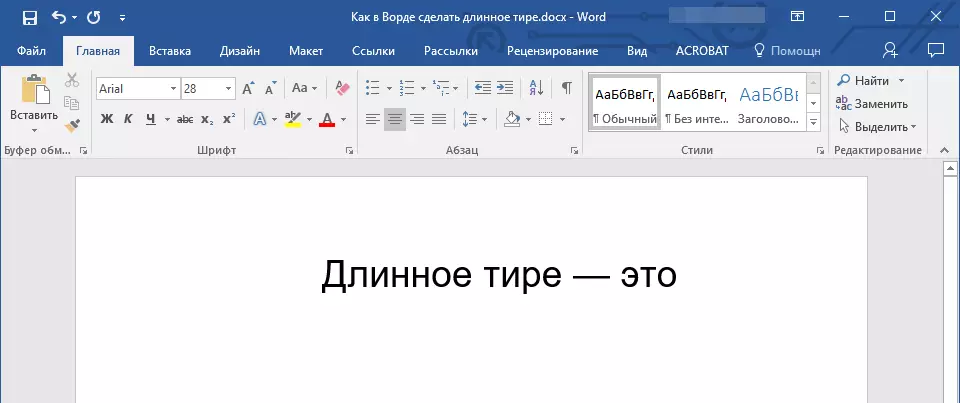
Råd: För att sätta ett streck kortare, ange siffror "2013" (Det är det här strecket som är installerat under den automatiska överföringen, som vi skrev ovan). För att lägga till en bindestreck kan du ange "2012" . Efter introduktionen av någon hexadecimal kod, klicka bara "Alt + X".

Metod 3: Infoga symboler
Sätt en lång dash i ordet, du kan använda musen, välja lämpligt tecken från den inbyggda uppsättningen av programmet.

- Installera markören på platsen för texten där den långa bindestrecket ska vara.
- Byt till fliken "Föra in" och klicka på knappen "Symboler" belägen i gruppen med samma namn.
- Välj i den utfällda menyn "Övriga tecken".
- I fönstret som visas, hitta streck av lämplig längd.
Råd: För att inte se länge som en nödvändig symbol, gå helt enkelt till fliken. "Särskilda tecken" . Hitta en lång dash där, klicka på den och klicka sedan på knappen "Föra in".
- Lång bindestreck visas i texten.
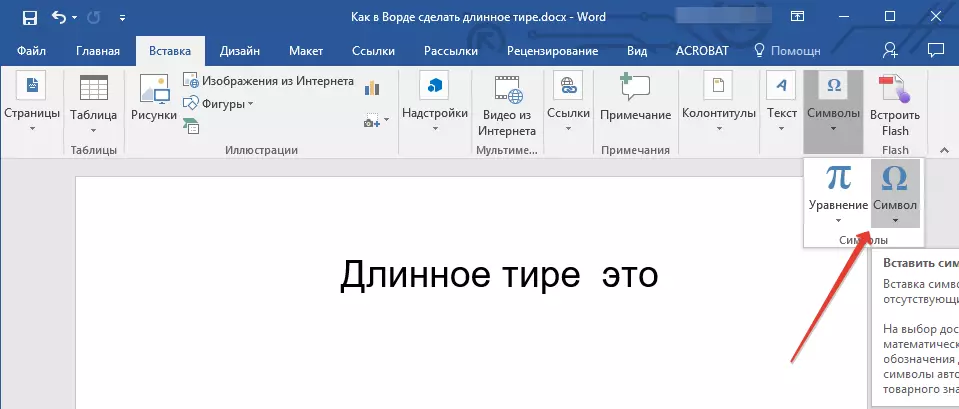

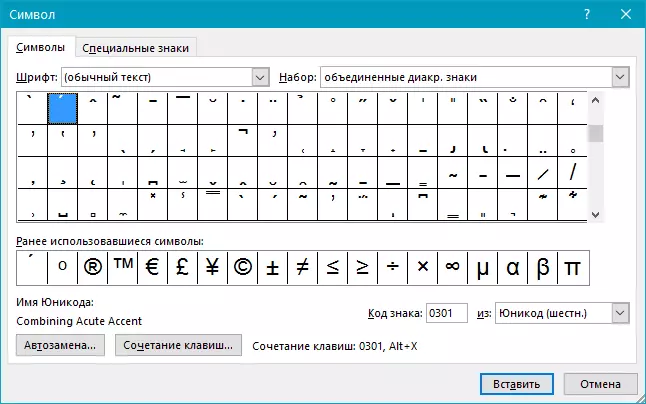

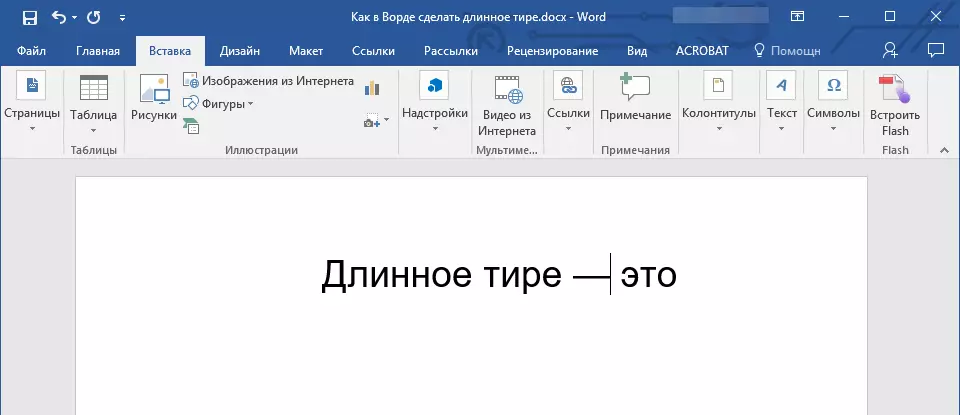
Metod 4: Tangentkombinationer
Om ditt tangentbord har ett block av digitala nycklar kan en lång bindestreck levereras med det:
- Stäng av läget "Num lock" genom att trycka på lämplig tangent.
- Installera markören på den plats där du behöver lägga en lång bindestreck.
- Tryck på tangenterna "Alt + Ctrl" och “-” på det numeriska tangentbordet.
- En lång bindestreck visas i texten.


Råd: För att sätta ett streck kortare, klicka på "Ctrl" och “-”.

Metod 5: Universal
Den sista metoden för att lägga till en lång bindestreck i texten är universell och kan användas inte bara i Microsoft Word, men också i de flesta HTML-redaktörer.
- Installera markören på den plats där du behöver installera en lång bindestreck.
- Klicka på knappen "Alt" och ange nummer "0151" utan citat.
- Släpp nyckeln "Alt".
- En lång bindestreck visas i texten.


Slutsats
Det är allt, nu vet du exakt hur man sätter en lång bindestreck i ordet. Vad med de metoder som ska användas för dessa ändamål att lösa dig. Det viktigaste är att det är bekvämt och operativt. Vi önskar dig hög produktivitet i arbete och bara positiva resultat.
